¶ 背景介绍
H2D是双喷嘴打印机,在分别使用打印机的两个喷嘴进行打印的时候,打印机的可打印的范围不同。本文将会具体介绍H2D打印机的可打印区域限制和一些注意事项。
| 双喷嘴切换 | 左喷嘴才能到达打印板的最左侧 | 右喷嘴才能到达打印板的最右侧 |
|---|---|---|
 |
 |
 |
¶ 可打印范围限制
¶ 水平可打印高度
对于H2D打印机,水平方向上完整的打印面积是350×320。左喷嘴的可打印区域是 "0x0, 325x320",右喷嘴的可打印区域是 "25x0, 350x320"。在Bambu Studio的打印板预览图上,你可以看到左右两侧标有“仅左喷嘴可打印区域”和“仅右喷嘴可打印区域”,这说明当模型摆放在该区域内的时候,仅可以使用左喷嘴或右喷嘴进行打印。而中间区域则是左右喷嘴的公共打印区域,如下图所示。
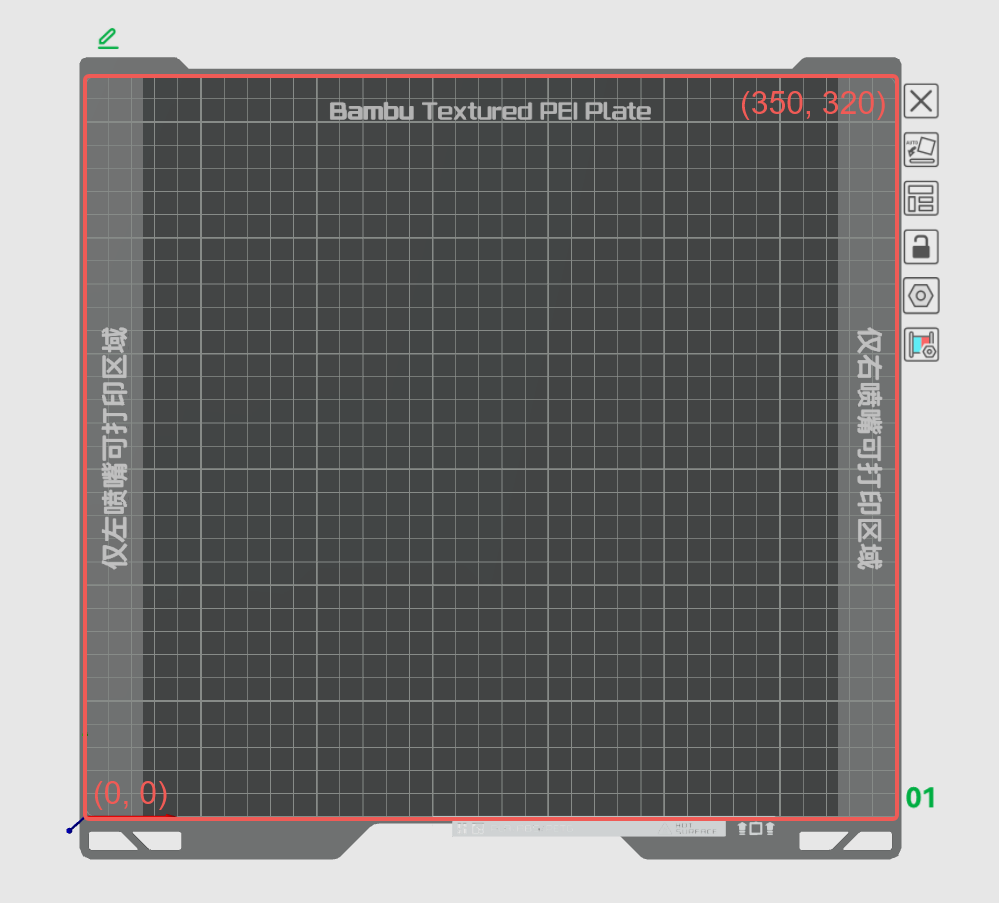 |
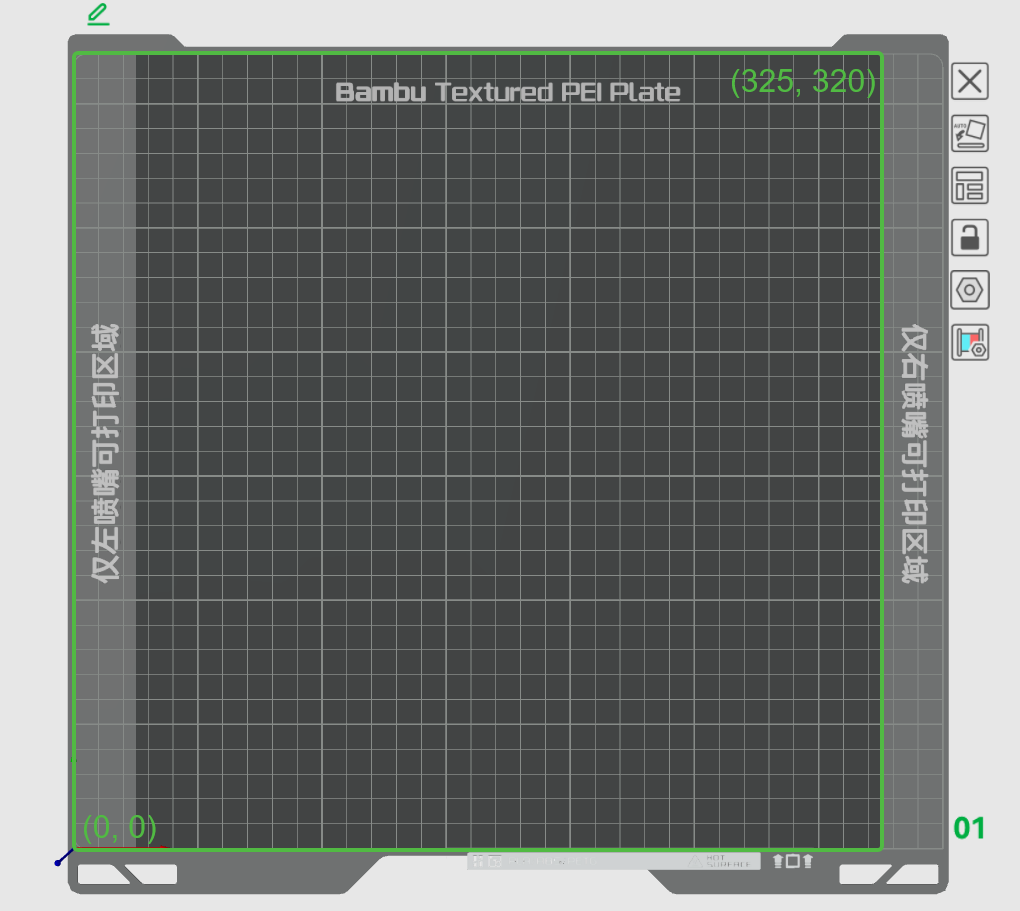 |
| 打印机的完整打印区域 | 左喷嘴可打印区域 |
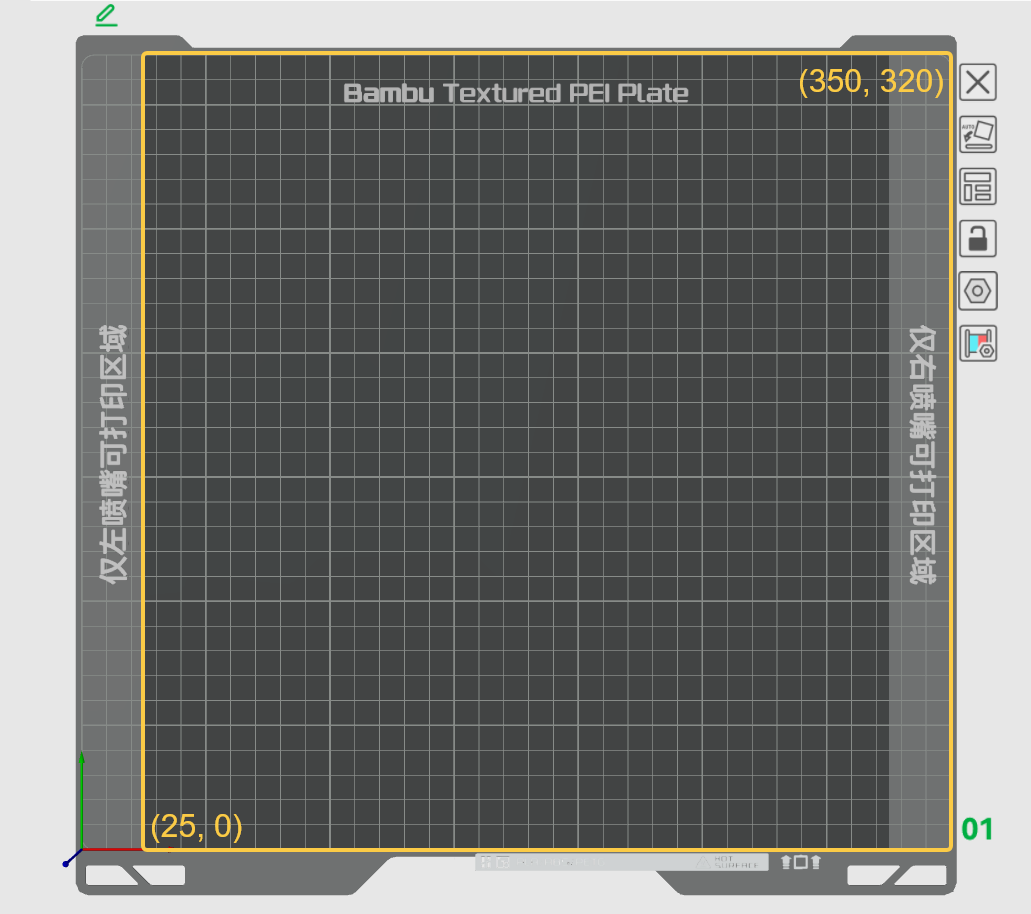 |
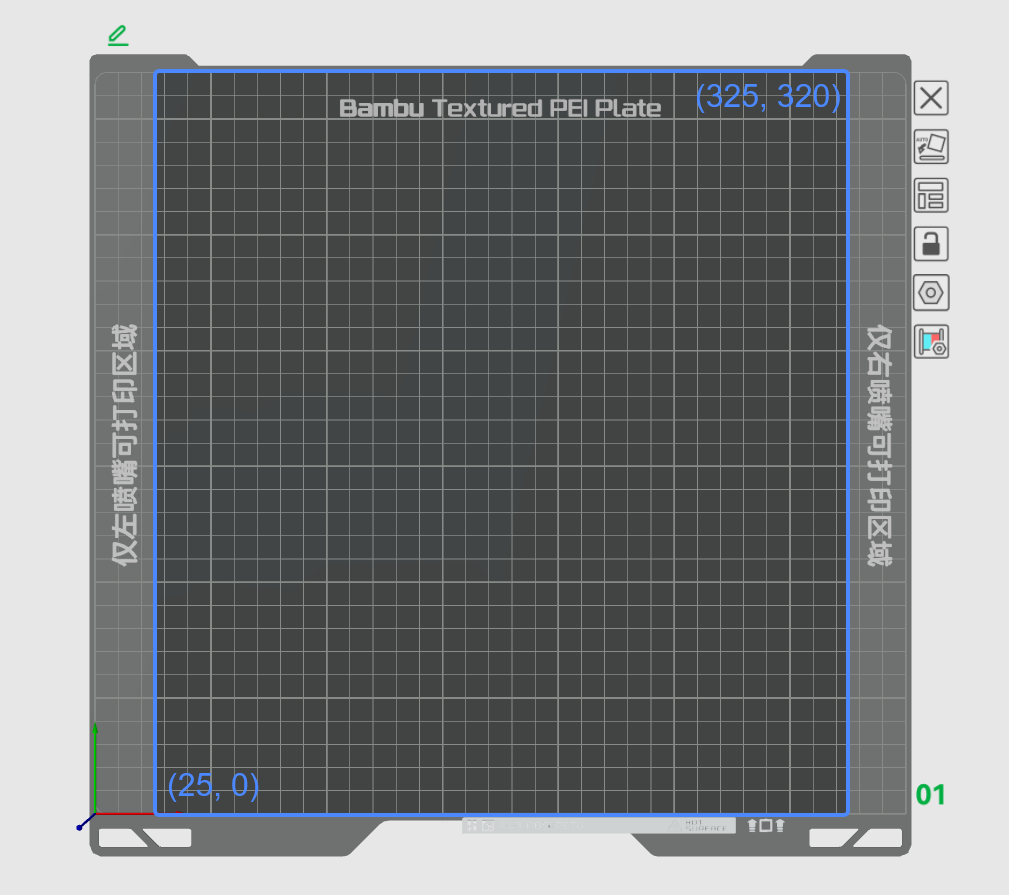 |
| 右喷嘴可打印区域 | 左右喷嘴公共打印区域 |
-
左喷嘴:水平方向最大可打印面积 X325*Y320mm²,Z 方向最大高度320mm;最大可打印体积 X325*Y320*Z320mm³。
-
右喷嘴:水平方向最大可打印面积 X325*Y320mm²,Z 方向最大高度325mm;最大可打印体积 X325*Y320*Z325mm³。
-
左右喷嘴公共打印区域面积:X300*Y320mm²,Z 方向最大高度320mm;最大可打印体积 X300*Y320*Z320mm³。
-
整机:水平方向最大可打印面积 X350*Y320mm²,Z 方向最大高度325mm;最大可打印体积 X350*Y320*Z325mm³。
¶ 竖直可打印高度
左喷嘴的最大可打印高度为320mm,而右喷嘴的最大可打印高度为325mm,所以325mm也是打印机可打印的最大高度。当打印对象摆放在仅左喷嘴可打印区域内时,其能打印的最大高度会比打印机的最大可以打印高度要低一些。所以如果模型高度超过了左喷嘴可打印的高度(例如324mm),那么即使模型摆放在了中间区域,也只能用右喷嘴进行打印。
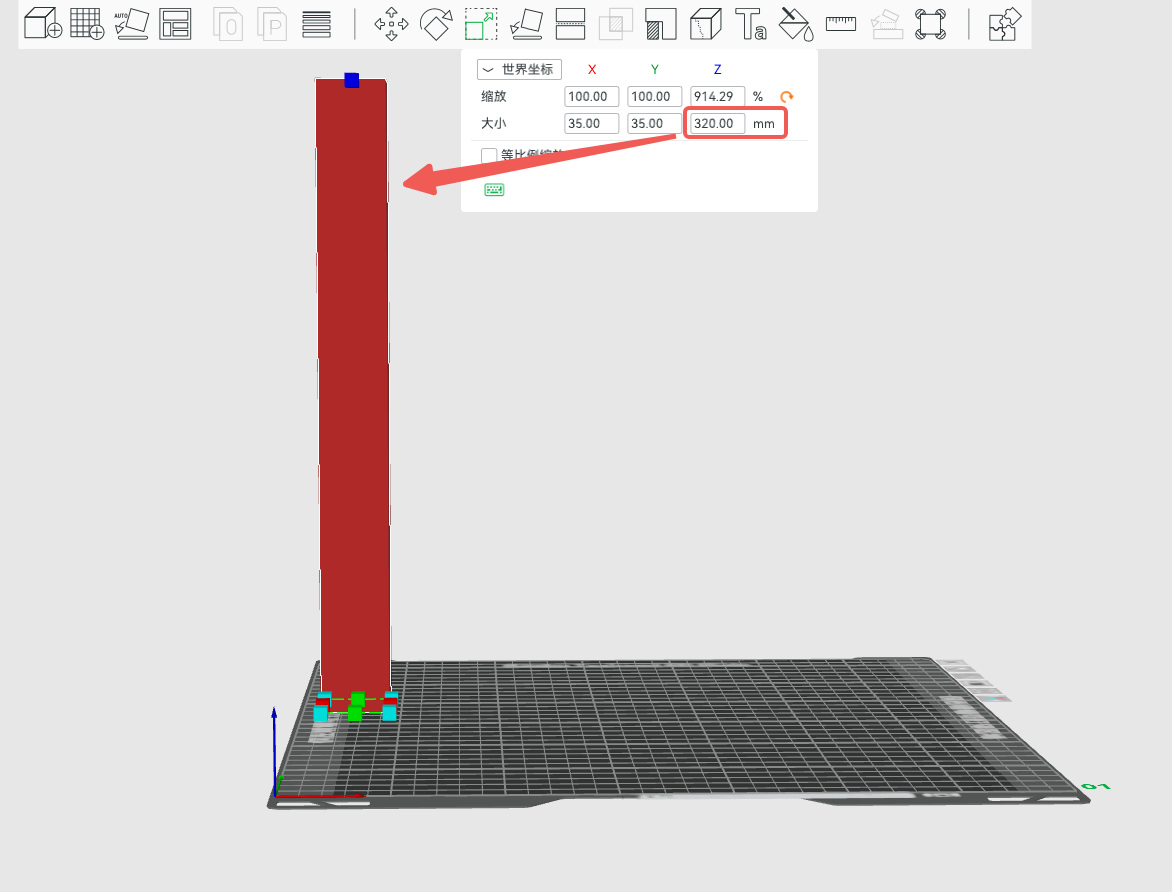 |
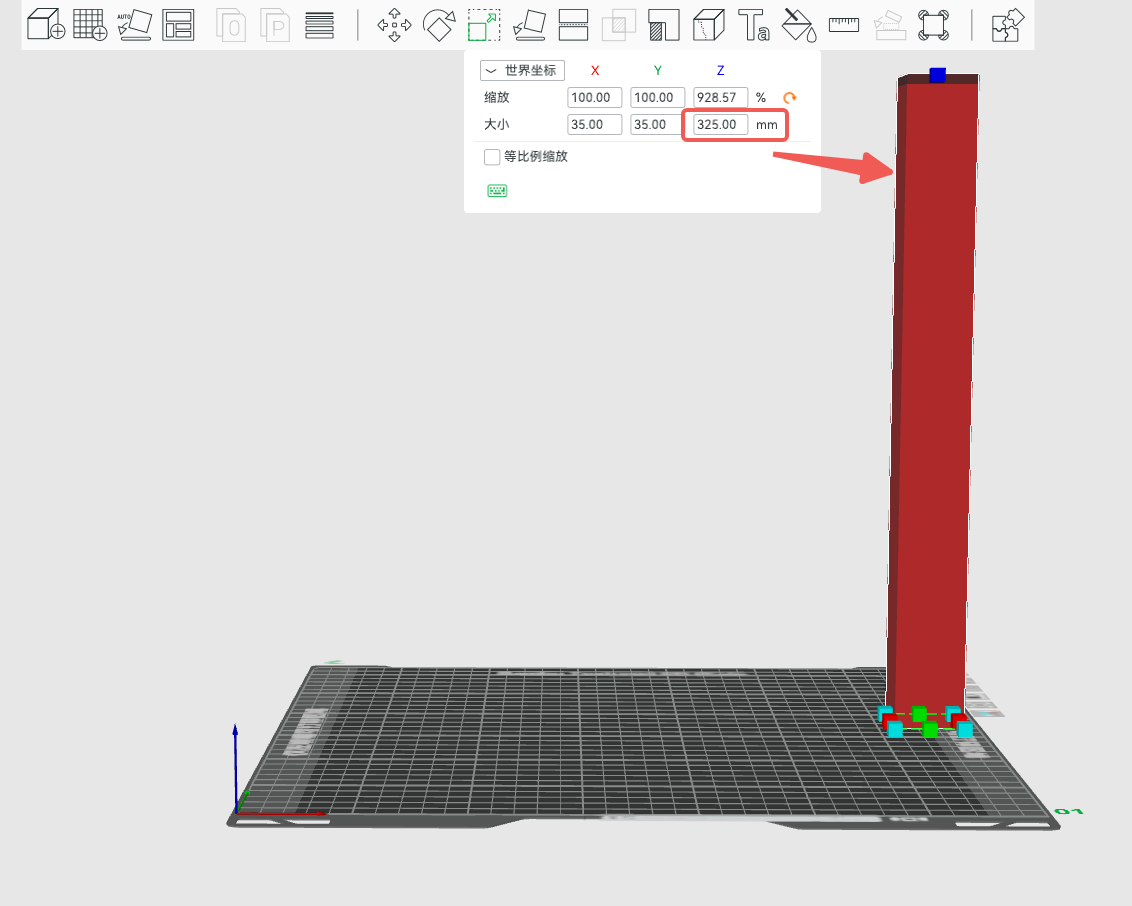 |
| 左喷嘴最大可打印高度 | 右喷嘴最大可打印高度 |
¶ 打印范围检查和常见报错场景
当一个对象被放置到左/右喷嘴的不可打印区域时,则该对象所使用的切片材料,只能使用满足打印范围的喷嘴进行打印。该对象所使用的材料包括:其默认的材料,涂色所使用的材料,修改器以及高度范围修改器所使用的材料。
比如下图的立方体模型只涂色了一个面,从模型表面上来看,这个面是处于左右喷嘴的公共打印区域,但是切片之后,由于多色区域内嵌,导致最终生成的Gcode路径出现在了仅左喷嘴可打印区域。该种情况下,对象的默认材料,以及涂色所使用的材料都只能使用左喷嘴打印。
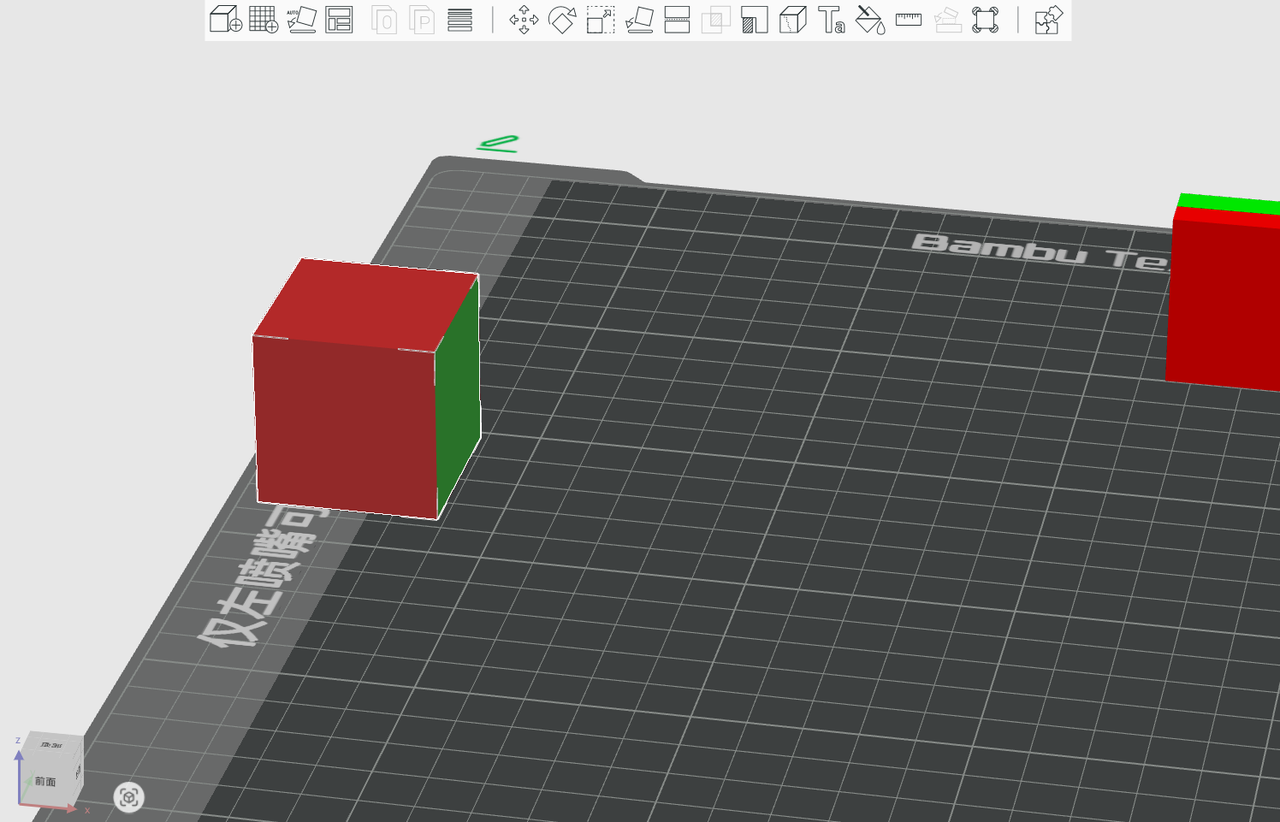 |
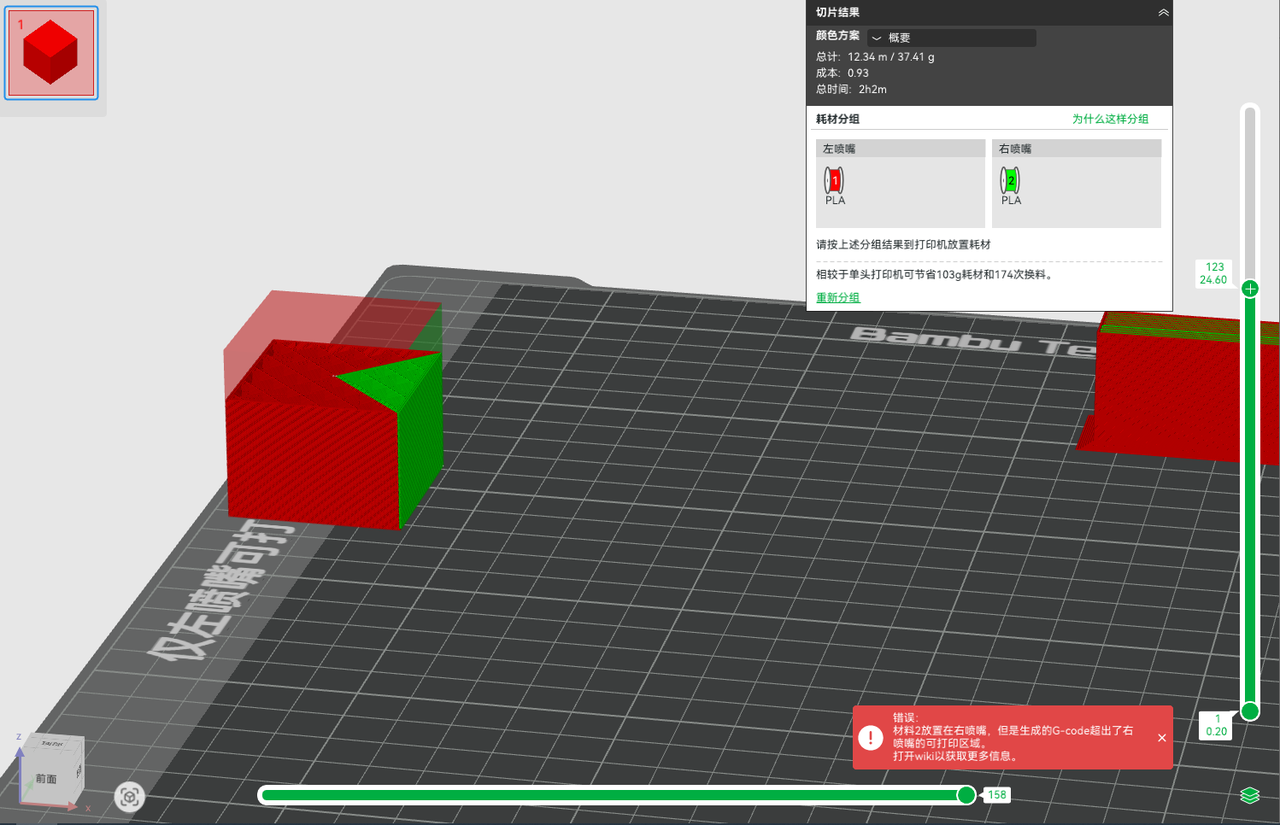
|
如果Bambu Studio检测到模型的摆放位置与可打印区域冲突了,或者可能存在冲突,则会弹出提示。提示分为警告提示和错误提示两种。出现警告提示可以继续切片并发送打印,但可能需要适当调整模型的摆放位置或者切片的材料。如果出现错误提示,则完全无法切片该盘。体检测流程如下:
¶ 切片前的检查
¶ 水平可打印区域检查
(1) 自动分组:(材料分组在切片之前未知,所以材料会被分配在哪个喷嘴尚未确定。自动分组有省料模式和便捷模式两种模式,详细内容可以参考Wiki: 双喷嘴打印机耗材切片分组;
错误提示:当同一种材料同时出现在仅左/右喷嘴可打印的两个区域,软件会给出错误提示,如下图所示。
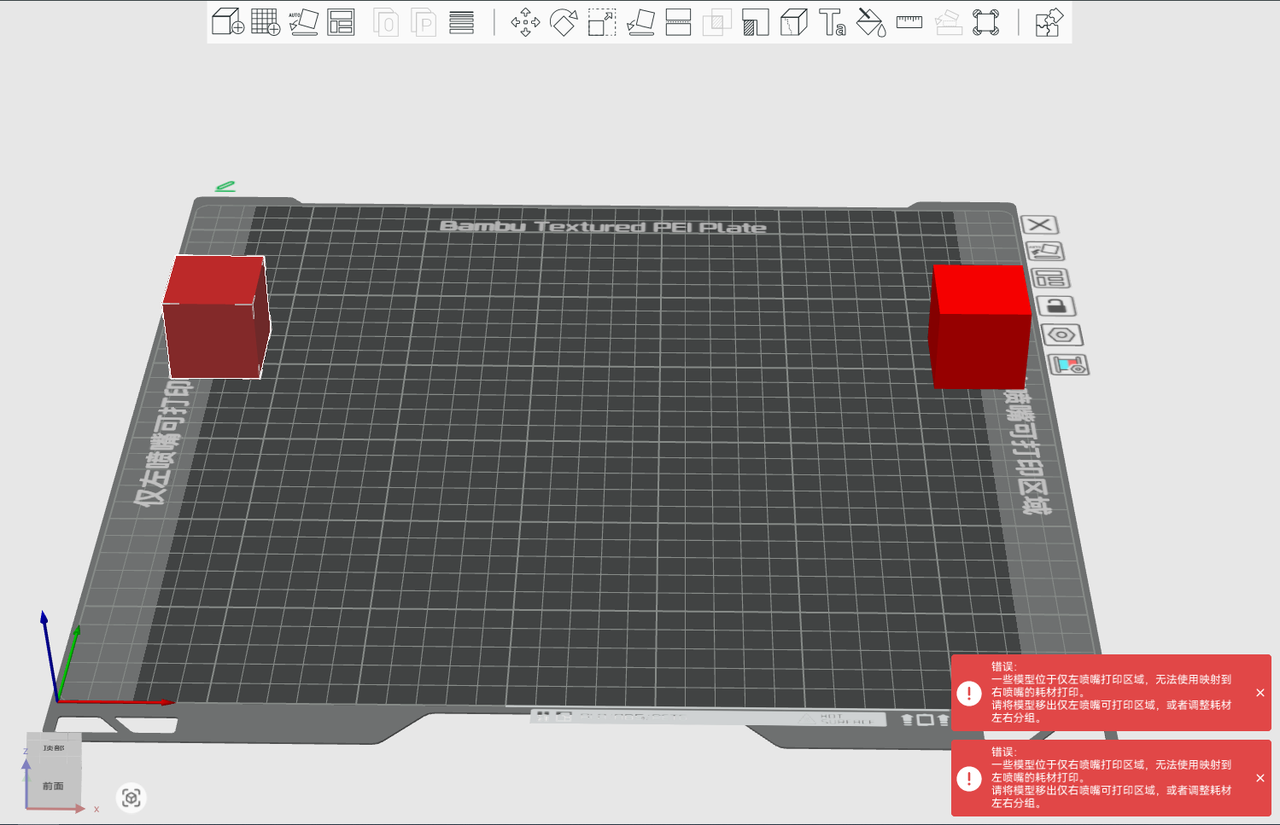
2)手动分组:(切片之前已经手动分配了材料分组,材料分组确定后,模型所摆放位置是否位于可打印范围,可以明确判断)
错误提示:当模型摆放在了该材料所处喷嘴的不可打印区域,软件就会给出错误提示。例如下图,立方体被摆放于仅左喷嘴可打印区域,但是红色的耗材丝被手动分配到右喷嘴中,软件会直接出现错误提示。
¶ 竖直可打印区域检查
在上文中介绍过,左喷嘴的可打印高度 320mm,右喷嘴的可打印高度325mm。
(1) 自动分组:
错误提示:如果模型超出打印机最大可打印高度(325mm),则左右喷嘴都无法打印,软件会给出错误提示。
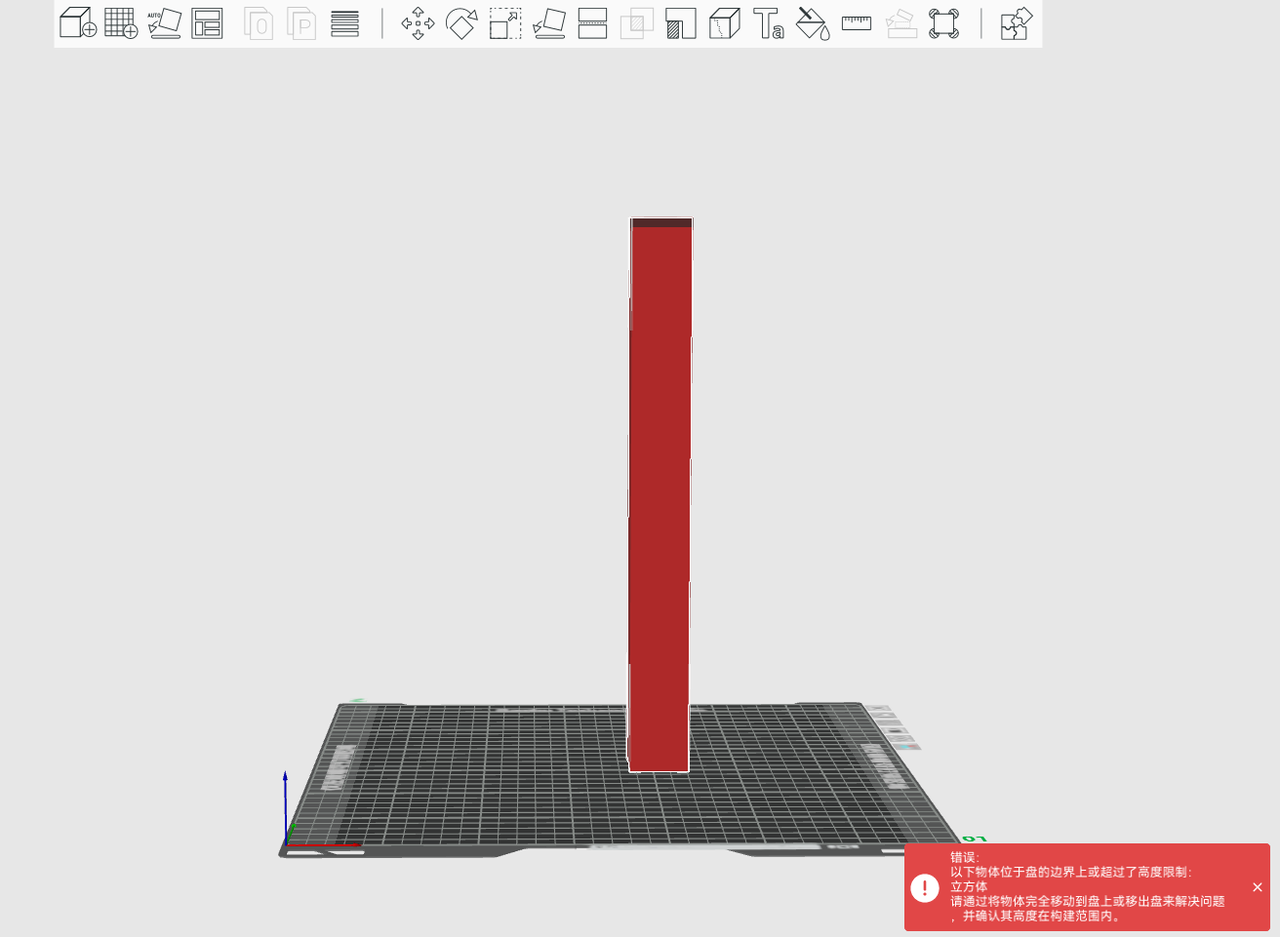
(2)手动分组:
错误提示:当模型高度超出了左喷嘴的最大可打印高度(320mm)但低于右喷嘴的最大可打印高度(325mm),但是又手动将该材料分组到左喷嘴中,就会出现错误提示。建议将该材料分组到右喷嘴中,或者适当调整模型的高度。
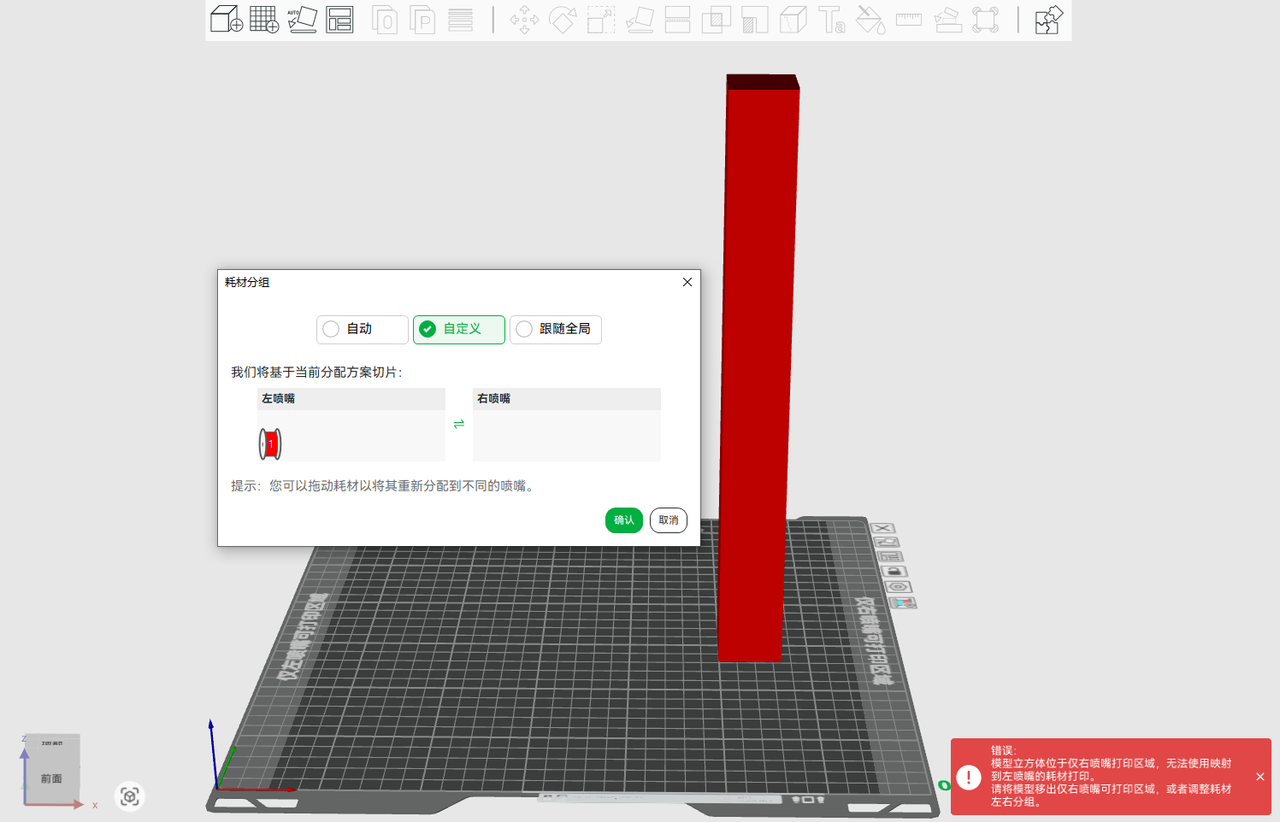
错误提示如果模型超出打印机最大可打印高度(325mm),则右喷嘴也无法打印,软件同样会给出错误提示,需要用户适当调整模型的高度。
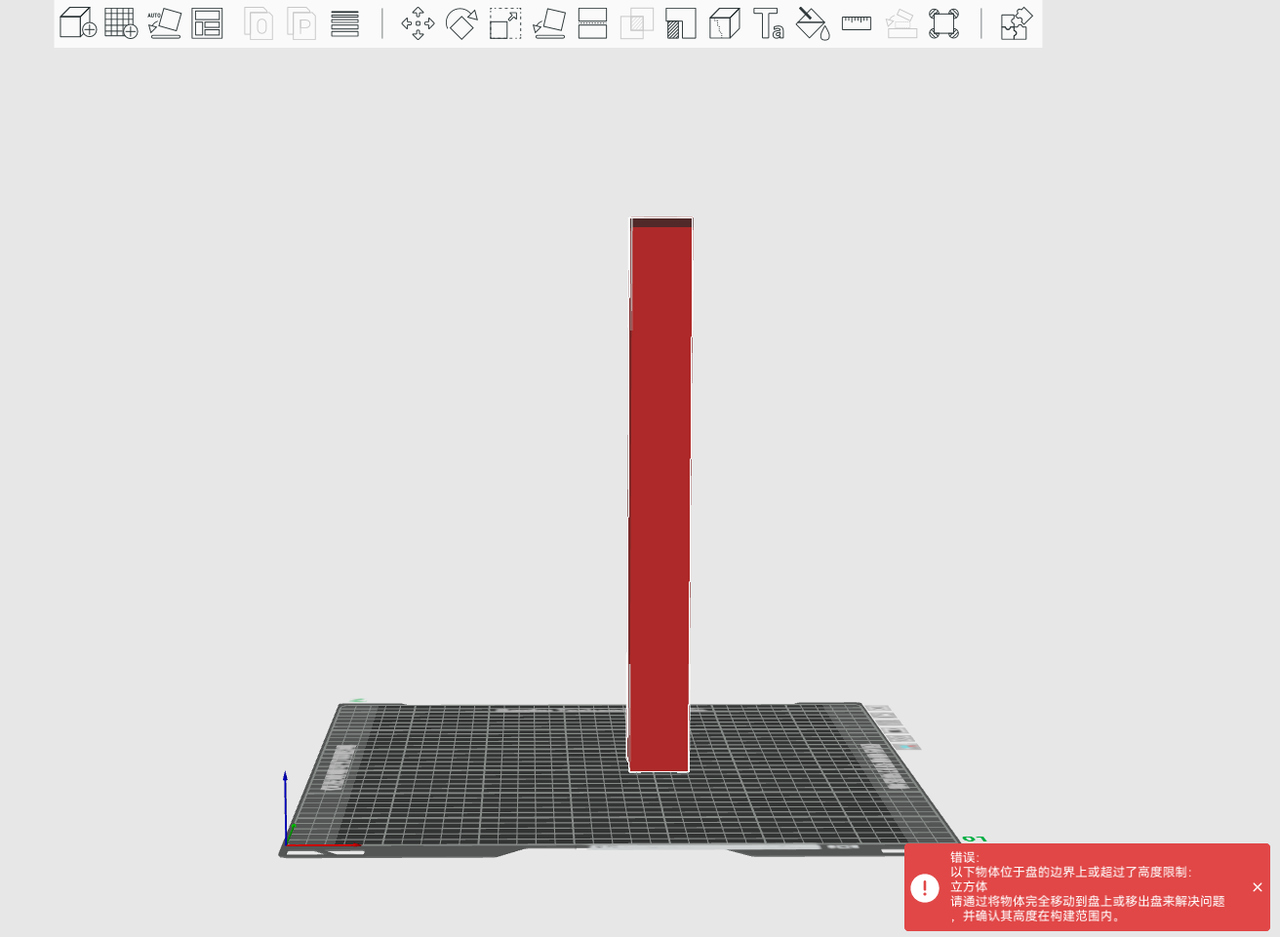
¶ 切片之后的Gcode检查
有些场景需要等到切片后才可以确认Gcode路径是否与可打印范围冲突,例如对象需要生成支撑,或者为某个对象启用了冲刷到填充/对象/支撑。当切片之后,最终每个材料分别分配到哪个喷嘴中是确定的,此时会根据材料位于喷嘴的分组情况来检查GCode是否有超出喷嘴的可打印区域。
如下图所示,红蓝两个立方体各摆放在仅左/右喷嘴可打印的区域,切片后两个材料也被分配到左喷嘴和右喷嘴中(采用省料模式的切片方案)。在对象列表中给红色立方体启用了“冲刷到对象的填充”,这将使一部分蓝色材料的冲刷打印在红色立方体填充中,而蓝色耗材仅可用右喷嘴打印,因此蓝色耗材的Gcode路径超出了右喷嘴的可打印区域,右下角会出现错误提示。
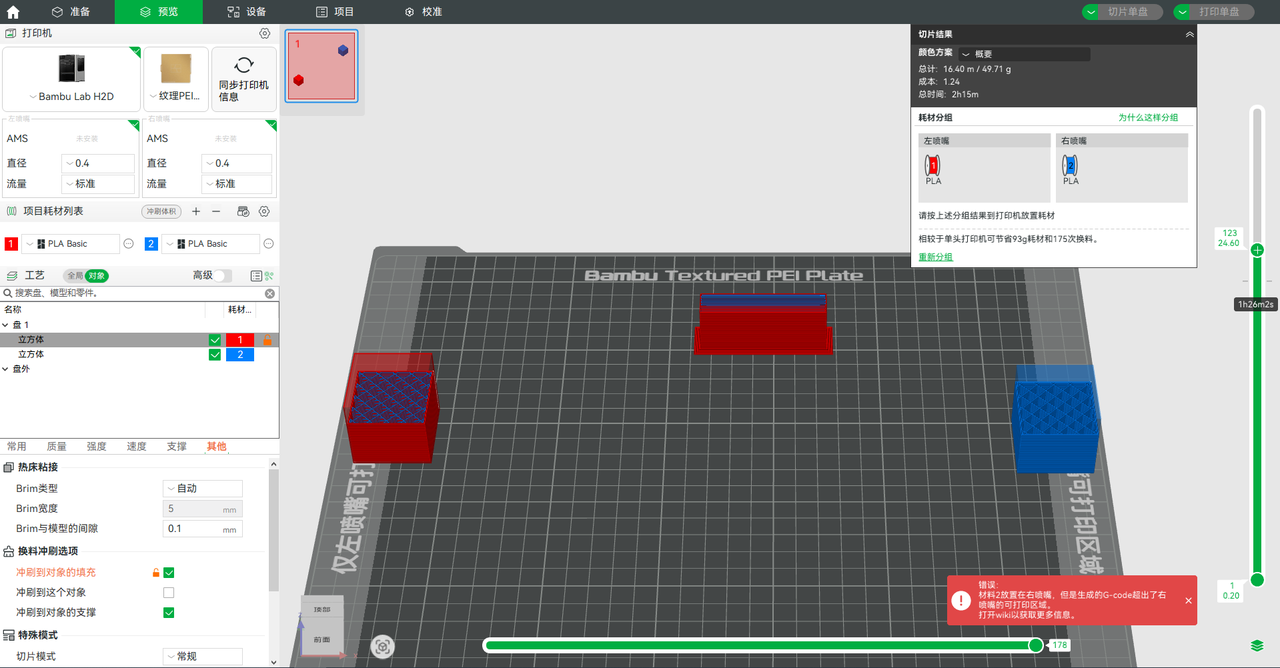
¶ 常见报错的场景
综上所述,常见的超出可打印范围的导致报错的有以下场景:
- 对象本身的默认材料位于不可打印的区域。
例如某个物体的默认材料是来自右喷嘴的材料,但是该模型的Gcode路径出现在了右喷嘴无法打印的地方。
- 涂色的对象,涂色区域内嵌部分出现在了某喷嘴的不可打印的区域。
如下图,从外表上看,绿色部分并没有位于右喷嘴的不可打印区域。但是切片后查看内部层可以发现,由于多色区域的内嵌,导致绿色材料的Gcode出现在了右喷嘴的不可打印区域。
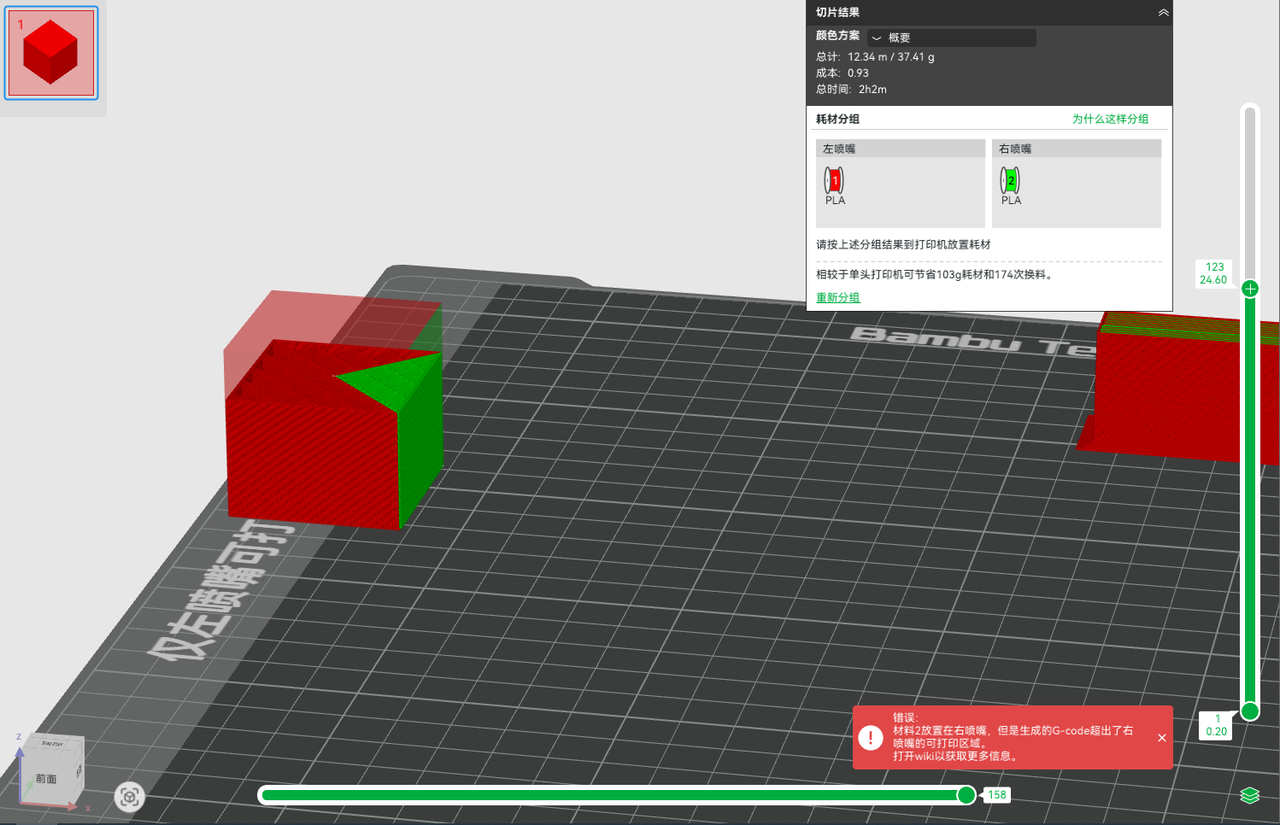
- 启用了冲刷到支撑或者填充,导致切片的Gcode路径超出了某个喷嘴的可打印区域。
如下图所示,1号材料分配在左喷嘴,2号材料分配在右喷嘴,1号材料和2号材料分别位于左右喷嘴的可打印区域,看起来设置是合理的,但是右下角的错误信息显示材料2超出了右喷嘴的可打印区域。这因为我们在对象列表启用了冲刷到填充,导致左边模型的内部填充使用了2号材料打印(已分配到右喷嘴中),导致2号材料与可打印区域发生了冲突。
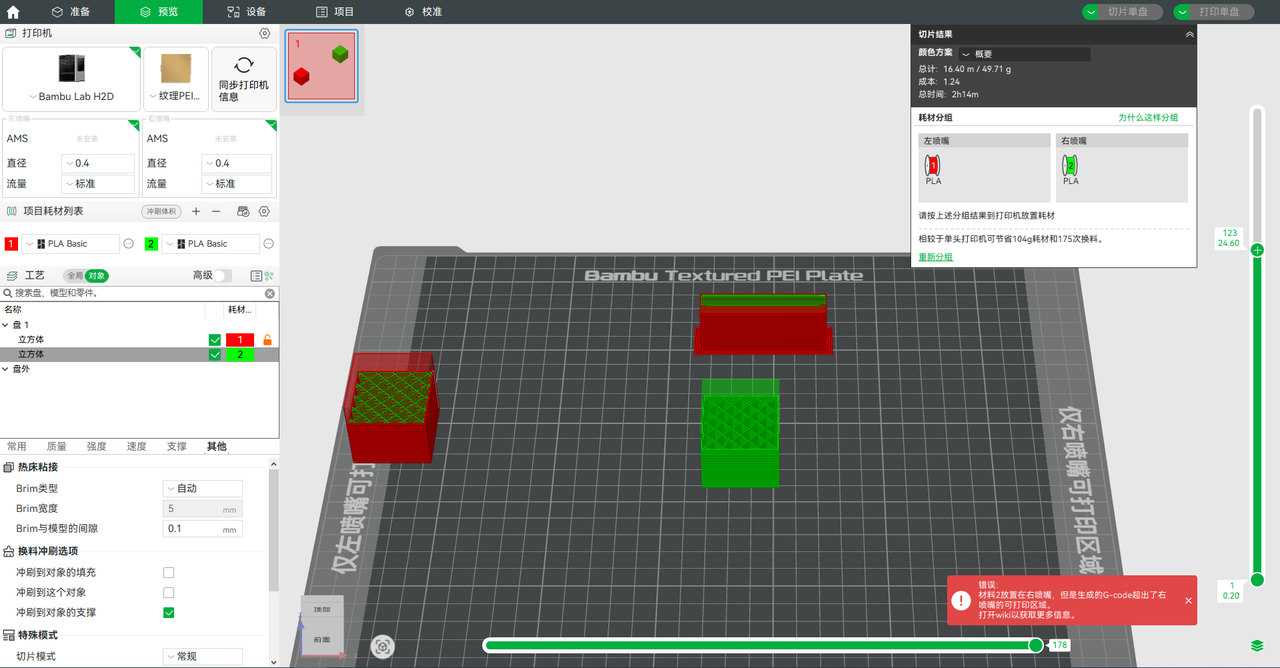
- 支撑所使用的材料出现在了不可打印区域。
切片后,如果该对象有生成支撑,需要检查支撑和支撑面所用的材料是否超出喷嘴的可打印范围。如下图所示,支撑面所使用的support材料的打印路径出现在了仅左喷嘴可打印的区域,导致出现错误提示。
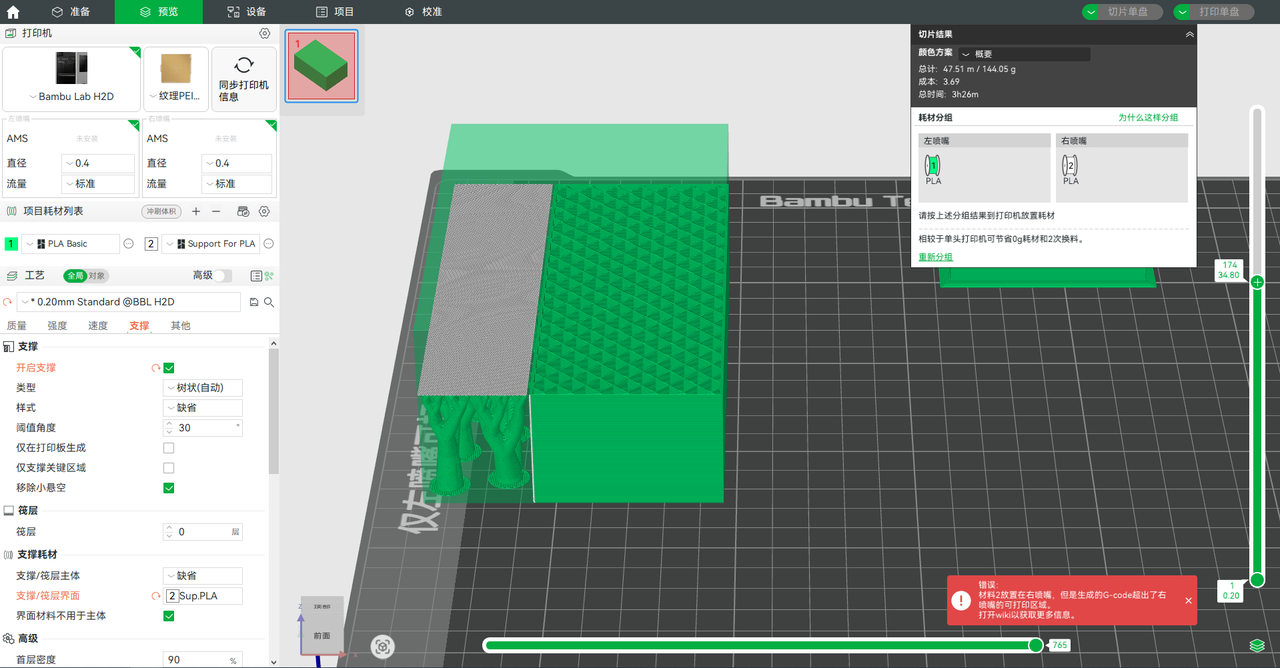
¶ 结束语
我们希望本指南能为您提供有用的信息,帮助您解决问题。
如果本指南并未解决您的问题,请点击此处联系在线技术支持(服务时间 9:00-21:00),我们随时准备为您解答疑问并提供帮助。
如果您对本篇 Wiki 有任何建议或反馈,欢迎在评论区留言,感谢您的支持与关注!